*** TUTORIEL 222 ***
Merci Martine de l'avoir aussi joliment testé :
***PROLOGUE***
Ce tutoriel a été
réalisé avec Corel X12 mais il peut être fait avec les autres versions de psp.
Suivant la version de Corel utilisée, vous risquez d’obtenir des résultats
différents. Un grand merci à mes traductrices qui font voyager mes tutoriels de
part le monde ainsi qu’aux tubeurs/tubeuses sans qui ce travail n’aurait
pas pu se faire. Les tubes utilisés dans ma version me viennent de divers
groupes de partage et/ou de mes recherches sur le net. Ils sont à
usage unique pour ce tutoriel et ne doivent pas être partagés ou pris pour
resservir dans vos propres tutoriels. Ce tutoriel est issu de mon
imagination. Toute ressemblance avec un autre tutoriel ne serait que pure
coïncidence. Par respect ne pas le diffuser sur vos sites, blogs ou
forums sans mon accord. (N’oubliez pas de signer vos créations afin
d’éviter le plagiat (de plus en plus courant malheureusement). Si vous
mettez vos réalisations d’après l’un de mes tutoriels sur vos
sites, blogs, groupe et forum pensez à mettre le lien menant
vers ce tutoriel. ) Merci pour votre compréhension. Amusez-vous bien.
Un clic
sur le drapeau pour accéder à la traduction souhaitée.
N’hésitez
pas à me prévenir si vous rencontrez le
moindre souci avec mon tutoriel –
*********************************************************
***MATÉRIEL***
Palettes couleurs (Deux
versions / Deux formats) –
7-Sélections : (A
enregistrer dans le dossier * Sélections
* de PSP) –
3-Décos Persos (A
ouvrir dans PSP à la demande / Deux formats)
–
NON FOURNI :
1ière version :
1-Walpapers : * 26764d4342…
* (Issue de Google Image) –
1-Personnage : * Brigitte
* (Détouré par moi d’après une image Pinterest)-
1-Déco : * Beach
Chill Relax * (Détouré par moi d’après une
image Pinterest)-
2ième version :
1-Walpapers : * 28bcf240259
…* (Issue de Pinterest) –
1-Personnage : * Bétanie
* (Détouré par moi d’après une image Pinterest)-
1-Déco : * déco
livre et coquillages * (Détouré par moi
d’après une image Pinterest)-
*********************************************************
*********************************************************
***IMPORTANT
***
1- Pour celles et ceux qui auraient des soucis
pour voir mes captures d’écran : Une
astuce :
Il suffit de cliquer sur la capture en question et elle s’affiche en grand ensuite faire retour en arrière pour revenir sur le tutoriel
2- selon les versions
de paint shop pro les effets peuvent être différents-
3-N'hésitez
pas à changer le mode mélange des calques, en fonction de vos tubes et couleurs -
4-Enregistrer souvent votre travail (Ceci en cas de souci) -
Choisir 2 couleurs en harmonie avec votre tube principal -
Avant-plan (AVP) : / Arrière-plan (ARP) :
Pour ma 1ière Version :
Pour ma 2ième Version :
Voilà c’est parti … on commence !
*********************************************************
***
ETAPE 1 ***
Ouvrir la déco
perso 1. Fenêtre DUPLIQUER et fermer l’originale:
(Nous travaillerons sur cette copie) ...
Vous
choisir une belle image
paysage ou autre …
Y prélever deux
couleurs : Avant-plan (AVP) :
Foncé / Arrière-plan (ARP) : clair -
Calque
NOUVEAU CALQUE . SÉLECTIONNER TOUT …
Copier/Coller
dans la sélection votre image paysage ou autre
–
DÉSÉLECTIONNER TOUT
…
Agencer=====> placer EN BAS
DE LA PILE - FACULTATIF :
NOTE : Sur ma 1ière version j’ai fais :
Effet de réflexion=====>
Miroir Rotatif=====> configuré ainsi
:
Décalage
horiz (%) : 0
/ Angle de rotation : 0 / Reflet :
Coché –
*********************************************************
*** ETAPE 2 ***
Toujours sur ce calque (Raster
2 en bas de la pile) …
Réglage
Flou=====> Flou Gaussien : Rayon 25 -
Effet de trait OU Art Média=====> Coup de Pinceau=====>configuré ainsi :
Revenir
sur le calque EN HAUT DE LA PILE (Raster 1) -
Mode
de ce calque : Luminance (H)
OU autres au choix –
Vous pouvez également la colorer selon vos goûts –*********************************************************
*** ETAPE 3 ***
Calque
NOUVEAU CALQUE … Charger à partir du disque la sélection 1 222 –
Sélection=====>Modifier AGRANDIR DE 5 -
Agencer=====>déplacer VERS LE BAS –
Remplir
avec la couleur AVP ou ARP. Modifier=====>
contracté de 20 –
EFFACER ou SUPPRIMER
au clavier. Modifier=====>contracté de 20 –
Remplir
avec la couleur AVP ou ARP. Modifier=====>contracté de 20 –
EFFACER ou SUPPRIMER
au clavier –
DÉSÉLECTIONNER TOUT …
*********************************************************
*** ETAPE 4 ***
Nous
avons ceci :
Nous
sommes sur le calque du milieu (Raster 3). Calque DUPLIQUER
–
Filters
Unlimited 2.0 =====> VM Expérimental=====>TeeWee:
(Ce filtre s’applique également hors Unlimited )
NOTE IMPORTANT SELON VOS COULEURS JE PENSE :
Pour ma 2ième version je n’obtenais pas du tout le
même résultat
J’ai donc mis les paramètres de cet effet pour les 2 lignes :
( Imput Chanel
et Output Mode à 255 ) -
Mode
du calque * Ecran
* OU * Lumière
Douce * au choix –
*********************************************************
*** ETAPE 5 ***
Charger
à partir du disque la sélection 2 222 –
Calque NOUVEAU CALQUE …
Agencer=====>déplacer VERS
LE BAS 2 FOIS :
(Juste au dessus de * Raster
2 *) –
Copier/Coller
dans la sélection votre image paysage ou autre –
Sélection
INVERSER. Ombre Portée : 0 / 0 / 60 / 30 / Noire
-
DÉSÉLECTIONNER TOUT
…
*********************************************************
*** ETAPE 6 ***
Résultat
et position des calques :
Se
positionner sur le calque EN HAUT DE LA PILE
(Raster 1) –
Ombre
Portée : 0 / 0
/ 60 / 30
/ Noire -
Charger
à partir du disque la sélection 3 222 –
Aller
sur le calque TOUT EN BAS DE LA PILE (Raster 2) –
TRANSFORMER LA SÉLECTION EN CALQUE …
Filters Unlimited 2.0=====> VM Expérimental=====>TeeWee:
(IDEM QUE POUR L’ETAPE 4)
NOTE IMPORTANT SELON VOS COULEURS JE PENSE :
Pour ma 2ième version je n’obtenais pas du tout le
même résultat
J’ai donc mis les paramètres de cet effet pour les 2 lignes :
( Imput Chanel
et Output Mode à 255 )
Mode
du calque * Ecran
* OU * Lumière
Douce * au choix –
Sélection
INVERSER. Ombre Portée : 0 / 0 / 60 / 30 / Noire
-
DÉSÉLECTIONNER TOUT
…
*********************************************************
*** ETAPE 7 ***
Ajouter
une bordure de 3 ARP , puis une autre de 6 AVP –
Encore
une autre de 3 ARP . SÉLECTIONNER TOUT …
Modifier=====>contracter de 12.
Sélection INVERSER –
Effet 3D=====> Biseautage Intérieur (Biseau 7) configuré ainsi :
DÉSÉLECTIONNER TOUT
…
*********************************************************
*** ETAPE 8 ***
SÉLECTIONNER TOUT …
Ajouter une bordure de 60 AVP –
Mosaïque
sans jointure=====>par défaut :
Angle / Bilatérale / Linéaire :
Cochés / 0
/ 0 / 50
–
Sélection
INVERSER …
Module externe=====>Plungin Galaxy=====>Instant Mirror :
DÉSÉLECTIONNER TOUT
…
Dans
la palette des calques Clic droit sur le calque=====>transformer
en calque normal –
Charger
à partir du disque la sélection 4 222 -
Réglage=====>Flou Gaussien=====>Rayon 15. Remplir avec la couleur AVP –
Graphic
Plus=====>Cross Shadow=====>par defaut :
50 / 50 / 50 / 50 / 50 / 50 / 128 / 128
Ajouter/Supprimer
du bruit=====>Ajouter du bruit=====>configuré ainsi :
Gaussien et Monochrome : Cochés
/ Bruit : 20 % -
Sélection
INVERSER. Ombre Portée : 0 / 0 / 60 / 30 / Noire
-
DÉSÉLECTIONNER TOUT
…
*********************************************************
*** ETAPE 9 ***
Copier/Coller
comme nouveau calque la déco ombre portée étape 9
–
Ne pas la bouger elle est à sa place -
Charger
à partir du disque la sélection 5 222 -
Calque NOUVEAU CALQUE ...
Coller dans la sélection votre image paysage ou autre -
DÉSÉLECTIONNER TOUT
…
Effet
de réflexion=====>Miroir Rotatif=====>configuré ainsi :
Décalage
horiz (%) : 0
/ Angle de rotation : 180 /
Reflet : Coché –
Copier/Coller
comme nouveau calque la déco Glass étape 9 222 –
Ne pas la bouger elle est à sa place –
Sur
le calque TOUT
EN BAS DE LA PILE (Raster 1) -
Charger
à partir du disque la sélection 6 222 -
TRANSFORMER LA SÉLECTION EN CALQUE …
Filters
Unlimited 2.0=====>VM Expérimental=====>TeeWee: Idem
étape 4 -
(Ce filtre s’applique également hors Unlimited )
Mode
du calque * Ecran
* OU autres
au choix –
DÉSÉLECTIONNER TOUT
…
*********************************************************
*** ETAPE 10 ***
Retour
sur le calque JUSTE EN DESSOUS (Raster 1) –
Calque DUPLIQUER ...
Effet=====>Géométrique=====>Perspective
Verticale :
Distorsion :
-45 / Mode Bord : Répétition cochée –
Affichage=====>Règle activée /
Outil sélecteur (K au clavier) activé :
Descendre jusqu’à 680 pixels environ :
Désactiver la règle
et l’outil
sélecteur (M au clavier)-
Charger
à partir du disque la sélection 7 222 –
EFFACER ou SUPPRIMER au clavier 5
ou 6 fois -
DÉSÉLECTIONNER TOUT
…
*********************************************************
*** ETAPE 11 LA DÉCO ***
Copier/Coller
comme nouveau calque vos tubes –
Pour ma 1ière version :
Personnage :
* Brigitte *. Redimensionner à 70 % -
Déco :
* Beach, Chill, Relax *. Redimensionner à 70 % -
Pour ma 2ième
version :
Personnage :
* Bétanie *. Redimensionner à 85 % -
Image MIROIR –
Déco : * Livres et coquillages *. Redimensionner à 95 % -
Pour ma 3ième version :
Personnage : * Earl *. Généré et détouré par moi avec IA -
Déco : * Groupe de Mouettes *. Généré et détouré par moi avec IA -
Appliquer une ombre portée au choix sur chaque élément -
*********************************************************
*** ETAPE 12 ***
Se
positionner sur le calque DU BAS … SÉLECTIONNER TOUT …
Image
RECADRER SUR LA SÉLECTION -
Ajouter
une bordure de 3 AVP , puis une autre de 6 ARP –
Encore
une autre de 3 AVP . SÉLECTIONNER TOUT …
Ajouter
une bordure de 30 (Peu
importe la couleur) –
Edition
COPIER (L’image
se met en mémoire) -
Sélection INVERSER...
Coller dans
la sélection l’image qui est en mémoire-
VM
Toolbox=====>Zoom Blur=====>Par défaut : 39 / 60 –
Réglage=====>Flou=====>Flou Gaussien=====>Rayon 5 –
Effet 3D=====>Biseautage Intérieur :
(Les paramètres changent)
DÉSÉLECTIONNER TOUT
…
*********************************************************
*** ETAPE
FINALE ***
Apposer votre signature et la mienne si vous
le souhaitez -
Ajouter une bordure de 2 couleur AVP ou ARP -
Redimensionner
à 950 Pixels - Enregistrer
votre travail :
Fichier==>exporté==>fichier jpeg optimisé==>compression à 20 –
*********************************************************
*** ÉPILOGUE ***
Tutoriel original imaginé et crée par Moi ( Sweety ) le : Juillet 2025
Ma 2ième version :
Ma 3ième version :
Ce tutoriel a été imaginé, créé et rédigé par moi.
Toute ressemblance avec un autre tutoriel ne serait que
pure coïncidence. Je vous remercie d’avoir pris le temps
de le faire et serais heureuse de recevoir
vos versions à mon adresse mail :
*********************************************************
*** GALERIE TRADUCTRICES ***
*********************************************************









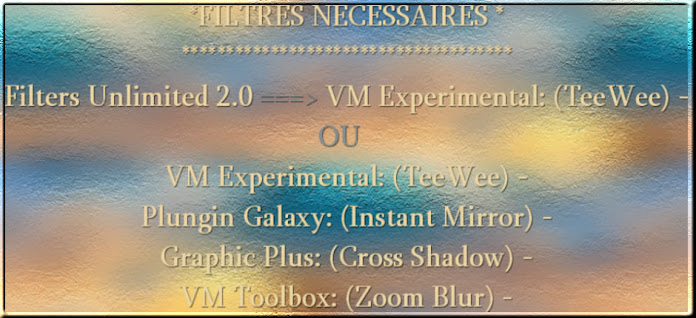






























Aucun commentaire:
Enregistrer un commentaire